Obnovte, preinštalujte alebo obnovte systém Windows 8
V systéme Windows 8(Windows 8) máte v skutočnosti tri hlavné možnosti obnovenia operačného systému: obnovenie, preinštalovanie a obnovenie. Aj keď všetky tieto možnosti možno použiť na obnovenie systému Windows(Windows) , všetky fungujú trochu inak.

Každá z nasledujúcich metód obnovenia systému Windows 8(Windows 8) vykonáva špecifický typ obnovenia operačného systému:
- Obnoviť
- Preinštalujte
- Obnoviť
Výberom vhodnej metódy obnovenia pre váš konkrétny scenár si možno budete môcť ušetriť čas a tiež správne preinštalovať systém Windows . (Windows)Tu je niekoľko tipov na používanie každej z hlavných metód obnovy.
Obnoviť –(Refresh –) Môžete obnoviť bez straty fotografií, hudby, videí a iných osobných súborov
Možnosť obnovenia systému (Refresh)Windows 8 vám umožňuje obnoviť systém Windows(Windows) a zároveň zachovať vaše osobné súbory a údaje, ktoré ste uložili v počítači. Ako je popísané v systéme Windows 8(Windows 8) , toto sa stane, ak obnovíte(Refresh) počítač:
Obnovte svoj počítač(Refresh your PC)
- Vaše súbory a nastavenia prispôsobenia sa nezmenia.
- Nastavenia vášho počítača sa zmenia späť na predvolené hodnoty.
- Aplikácie z obchodu Windows zostanú zachované.
- Aplikácie(Apps) , ktoré ste nainštalovali z diskov alebo webových stránok, budú odstránené.
- Zoznam aplikácií sa uloží na vašu pracovnú plochu.
Ak chcete obnoviť svoj počítač v systéme Windows 8(Windows 8) , začnite spustením ponuky (menu)Kúzla(Charms) a kliknutím na položku Nastavenia(Settings) . Ďalej vyberte možnosť Zmeniť nastavenia počítača(Change PC Settings) .
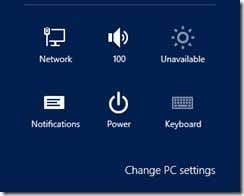
Prejdite nadol na zoznam Všeobecné(General) a kliknite na tlačidlo Začať(Get started) uvedené v časti Obnoviť počítač bez ovplyvnenia súborov(Refresh your PC without affecting your files) .
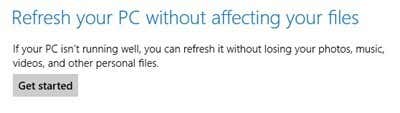
Môžete si tiež pozrieť môj ďalší príspevok o vytvorení vlastného záložného obrazu systému Windows , ktorý vám umožní nainštalovať všetky vaše aplikácie a programy, vytvoriť obrázok a potom ho budete môcť obnoviť namiesto straty všetkých programov.
Preinštalovať – odstráňte(Reinstall – Remove) všetko a preinštalujte systém Windows
Možnosť preinštalovania systému Windows 8(Windows 8) vám umožňuje úplne preinštalovať operačný systém bez nutnosti manuálneho preformátovania pevného disku a inštalácie pomocou disku Windows 8 alebo jednotky USB . Keď preinštalujete Windows 8 pomocou možnosti Preinštalovať(Reinstall) :
- Všetky vaše súbory, údaje, aplikácie, programy a nastavenia systému Windows(Windows) budú odstránené. Systém Windows(Windows) sa úplne preinštaluje a váš počítač sa úplne vráti na novú inštaláciu systému Windows 8 .(Windows 8)
- Do novej inštalácie sa neprenesú žiadne predchádzajúce údaje z počítača ani uložené údaje.
Ak chcete preinštalovať systém Windows 8(Windows 8) , začnite spustením ponuky Kúzla(Charms menu) a výberom položky Nastavenia(Settings) . V ponuke vyberte možnosť Zmeniť nastavenia počítača(Change PC settings) .

Prejdite nadol na zoznam Všeobecné(General) a vyberte ho. V podponuke na pravej strane nájdite možnosť Odstrániť všetko a preinštalovať systém Windows(Remove everything and reinstall Windows) a kliknite na tlačidlo Začať(Get started) .
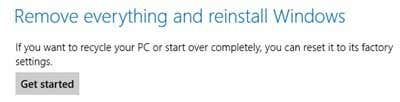
Obnoviť – Obnovenie systému Windows(Restore Windows) z predchádzajúceho obdobia(Time) ( bod obnovenia systému(System Restore Point) )
Možnosť Obnovenie (Restore)systému Windows 8(Windows 8) vám umožňuje obnoviť alebo vrátiť systém Windows(Windows) do predchádzajúceho obdobia, keď bol vytvorený bod obnovenia systému . (System Restore)Táto možnosť vráti systém Windows(Windows) do stavu bodu obnovenia systému(System Restore) . Tu je niekoľko podrobností o tom, ako funguje možnosť Obnoviť(Restore) :
- Obnovenie systému neovplyvní žiadne vaše dokumenty, obrázky ani iné osobné údaje.
- Nedávno nainštalované programy a ovládače môžu byť odinštalované.
Prečítajte si môj príspevok o tom, ako enable/disable and use System Restore . Ak chcete obnoviť systém Windows 8(Windows 8) , začnite spustením ovládacieho panela(Control Panel) . V ovládacom paneli(Control Panel) prejdite nadol na zoznam Obnovenie(Recovery) a kliknutím ho vyberte.

V okne Recovery vyberte možnosť Open System Restore .

Tým sa spustí panel Obnovovanie systému(System Restore) , kde môžete vybrať bod obnovenia systému(System Restore) , do ktorého chcete vrátiť systém Windows(Windows) .
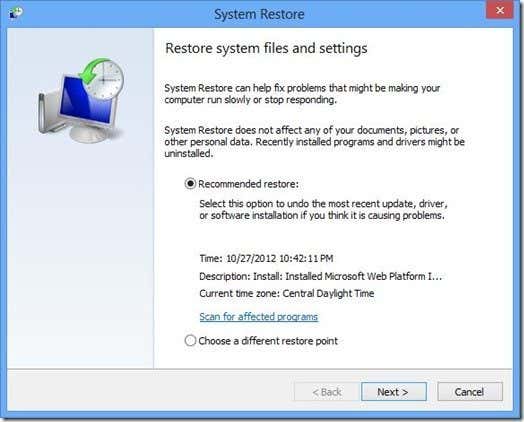
Toto sú tri hlavné spôsoby obnovenia operačného systému v systéme Windows 8(Windows 8) . Pozrite si aj môj ďalší príspevok o tom, ako vyčistiť inštaláciu systému Windows 10(clean install Windows 10) . Užite si to!
Related posts
Ako nainštalovať a povoliť nový jazyk zobrazenia v systéme Windows 8
Ako obnoviť Windows 8 do pôvodného čistého stavu pomocou Resetu
Kde sú uložené tapety na ploche a uzamknutej obrazovke v systéme Windows 8
Ako vytvoriť obnovovací disk na USB kľúči v systéme Windows 8 a 8.1
Riešenie problémov so systémom Windows 8 (8.1) Chyba „Nepodarilo sa nám pripojiť k obchodu“
Sprievodca prispôsobením systému Windows 8 pre tradičného používateľa počítača
Kompletný sprievodca aplikáciou Počasie v systéme Windows 8 a 8.1
Ako pridať hodiny zobrazujúce čas na úvodnú obrazovku systému Windows 8
Ako zdieľať priečinky z Mac OS X s Windows 7 a Windows 8 PC
Je váš počítač pripravený na Windows 8?
Ako inovovať na Windows 8 zo systému Windows 7, Windows Vista alebo staršieho
Stiahnite si odkaz na pracovnej ploche na úvodnú obrazovku systému Windows 8
Ako sa pripojiť k bezdrôtovým sieťam v systéme Windows 8 a Windows 8.1
Ako prispôsobiť oblasť oznámení v systéme Windows 7 a Windows 8
Čo sa stalo s Aero Flip 3D v systéme Windows 8 a 10?
Ako odstrániť sieťové umiestnenia namapované ako jednotky v systéme Windows 8
Kalkulačka v systéme Windows 7 a Windows 8 – nástroj pre geekov vo vás!
9 spôsobov, ako zaviesť systém Windows 8 alebo Windows 8.1 do núdzového režimu
Ako používať program Windows Defender v systéme Windows 8 a Windows 8.1
Predstavujeme Windows 8 a 8.1: Ako prepínať medzi možnosťami prihlásenia
